Kot strokovnjaka za IT me pogosto sprašujejo, kako v PowerPointu animirati oznake eno za drugo. Pravzaprav je zelo enostavno narediti in obstaja nekaj različnih načinov za to. Prva stvar, ki jo morate storiti, je, da odprete PowerPoint in ustvarite novo predstavitev. Nato kliknite zavihek »Vstavi« in izberite »Oblike«. Izberite obliko, ki jo želite uporabiti za točko, in jo narišite na diapozitiv. Ko imate svojo obliko, morate dodati nekaj besedila. To storite tako, da kliknete polje »Besedilo« na zavihku »Vstavi«. Vnesite točko in nato oblikujte besedilo, kakor želite. Zdaj, ko imate točko in besedilo, je čas, da ju animirate. To storite tako, da kliknete zavihek 'Animacije' in izberete animacijo, ki jo želite uporabiti. Običajno uporabljam animacijo 'Fade In' ali 'Appear'. Nazadnje, če želite, da se točke animirajo eno za drugo, kliknite zavihek »Čas«. V razdelku »Napredna animacija« kliknite izbirni gumb »Kot en predmet«. Tako boste zagotovili, da bosta točka in besedilo animirana skupaj. To je to! Zdaj veste, kako v PowerPointu animirati oznake eno za drugo.
omejitev kontaktne skupine
denar pike, ki so dodane seznamu ali podatki, da je bolj organiziran. IN Microsoft PowerPoint , lahko uporabniki dodajte animacijo tem oznakam, da prikažete točke eno za drugo . Ko gre za učinke animacije, lahko PowerPoint omogoči, da kliknete enkrat za vsako označevalno točko ali samodejno prikaže točke po kratkem zamiku.
Kako animirati krogle eno za drugo v PowerPointu
Ali želite, da se predmeti prikažejo v PowerPointu s klikom na gumb? Sledite tem korakom, če želite v PowerPointu animirati oznake eno za drugo.
- Odprite svojo PowerPoint predstavitev
- Izberite besedilno polje, ki vsebuje oznako.
- Kliknite zavihek Animacija.
- Izberite animacijo.
- Za nadzor časa zakasnitve animacije kliknite gumb Zakasnitev in izberite čas zakasnitve za animirane oznake.
Odprite svojo PowerPoint predstavitev in izberite besedilno polje na diapozitivu, ki vsebuje oznake.
Potem pojdite na Animacija zavihek
Izberite učinek animacije Animacija galerija. Opazili boste, da se bodo krogle pojavljale ena za drugo.
Na diapozitivu bo prikazano zaporedje animacij v polju na levi strani vsake točke.
Če želite, da se oznake na diapozitivu prikazujejo počasi, povečajte čas zakasnitve tako, da izberete čas zakasnitve pridržati gumb noter Časovna razporeditev skupina.
Pritisnite Predogled gumb za ogled predogleda animirane krogle.
To je vse!
odprti magnet uri
Upamo, da razumete, kako animirati oznake v PowerPointu.
Katere so štiri vrste animacij v PowerPointu?
V PowerPointu obstajajo štiri vrste animacijskih učinkov, in sicer vstop, osvetlitev, izhod in poti gibanja. Animacije, kot so vstop, osvetlitev, izhod in poti gibanja, odražajo, kje želite, da se animacija zgodi.
Kateri so primeri animacij v PowerPointu?
Microsoft PowerPoint ima različne animacije, ki jih lahko uporabniki postavijo na svoje besedilo, predmete, slike in označevalce na diapozitivu, kot so Kolešček, Letenje, Povečava, Odskok, Povečava in Vrtenje itd. drugo.
Kakšna je razlika med animacijo in prehodom?
Razlika med animacijo in prehodom je v tem, da je animacija učinek, ki se uporablja za dodajanje enemu elementu, kot je besedilo, oblika ali slika itd., medtem ko je prehod učinek, pri katerem zapustite en diapozitiv in prehod na drugega. naslednji med predstavitvijo.
Koliko animacij lahko uporabite za predmet v PowerPointu?
V Microsoft PowerPointu lahko našemu besedilu, oblikam ali slikam dodate čim več animacij. V PowerPointu lahko kombinirate katero koli vrsto animacije, razen kombinacije vstopne in izstopne animacije.
Kakšna je funkcija animacije v PowerPointu?
Animacije v PowerPointu poživijo vašo predstavitev, ki pritegne pozornost občinstva, če je lepo narejena; Prav tako naredi informacije na vašem diapozitivu bolj privlačne in nepozabne. Najpogostejši animacijski učinki v PowerPointu so vstopni in izstopni učinki.
Kaj je animacija poti gibanja v PowerPointu?
Učinek animacije poti gibanja določa smer, v kateri se premikate čez ali okoli predmeta. Primeri učinkov animacije poti gibanja so črte, loki, rotacije, oblike, zanke in poti po meri.
najboljše nastavitve za jdownloader 2
Kaj od naslednjega ni učinek animacije?
Prehodi v PowerPointu niso učinki animacije; ne vključujejo premikajočih se predmetov na diapozitivu, kot so besedilo, oblike ali slike. Prehodi so učinki, ki se premikajo z enega diapozitiva na drugega.
PREBERI : Kako ustvariti in dodati animacijo Motion Path v PowerPoint
Kje je podokno za animacijo v programu PowerPoint 365?
V programu Microsoft PowerPoint 365 se plošča Animacija nahaja na zavihku Animacija v skupini Napredna animacija. Animacijska plošča omogoča uporabnikom ogled in urejanje časovnice animacije na diapozitivu.
PREBERI : Kako uporabiti animacijsko ploščo v PowerPointu za uporabo animacije.
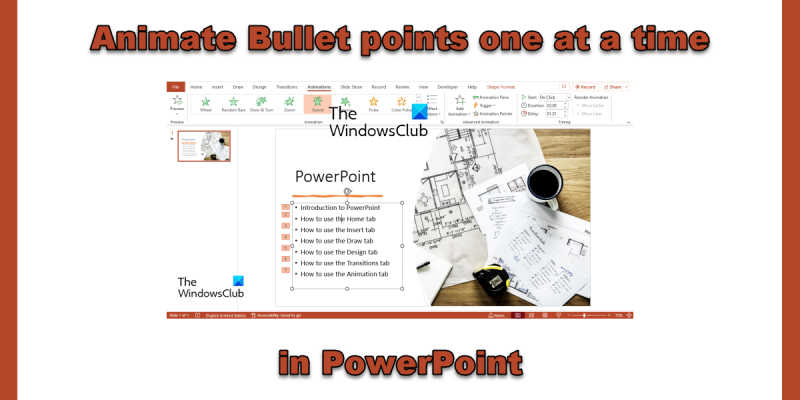




![Namestitev programa Adobe Acrobat Reader je obstala pri 90 % [Popravek]](https://prankmike.com/img/adobe/38/adobe-acrobat-reader-installation-stuck-at-90-fix-1.png)










